-
Cómo hacer Fancy Manchas con Illustrator
-
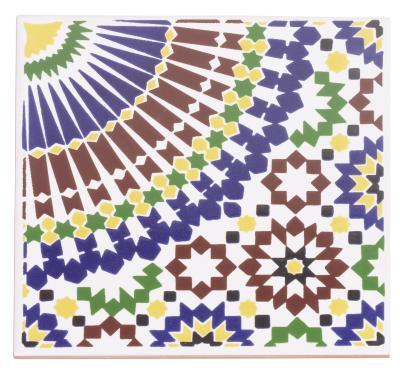
Al igual que la palabra "mancha" combina "spot" y "mancha", se pueden combinar las herramientas y filtros de Adobe Illustrator para crear manchas virtuales que no requieren detergente para quitar. Ya sea que se agregan a un dibujo creativo, un gráfico informativo o un logotipo de manchas pueden ser mucho más que manchas o borrones. Puede utilizar las herramientas y los efectos de de Adobe Illustrator para convertir elementos gráficos simples en las formas de fantasía, decorativos que te gustaría encontrar tiempo consumingly difícil extraer a partir de cero.Instrucciones
1 Activar la herramienta estrella de Adobe Illustrator, anidado en la caja de herramientas de la aplicación con el rectángulo y otras herramientas de dibujo-forma. Haga clic una vez en un área abierta de la mesa de trabajo para que aparezca el cuadro de diálogo de la estrella.
2 Introduzca "30 pt" en el campo de datos "Radio 1" y "15 pt" en el campo de datos "Radio 2". Radius 1 establece la distancia de los puntos interiores de una forma de estrella con el centro del objeto. Radio 2 establece la distancia equivalente desde las puntas de los puntos de la estrella. Establecer el número de puntos a 10. Haga clic en el botón "OK" para crear su forma.
3 Abra el menú Efecto, haga clic en su "Distorsionar y transformar" submenú y elegir la opción "Fruncir y engordar." Pucker crea efectos en punta, mientras que hinche produce protuberancias redondeadas. Arrastra el control deslizante del efecto todo el camino hasta el final "Fruncir" de la escala para crear una araña, claveteado forma. Haga clic en el botón "OK" para aplicar el efecto.
4 Crear una segunda forma de estrella, esta vez con "100 pt" y "72 pt" entrado en los campos Radio 1 y 2 de opción. Dar a esta forma de cinco puntos, a continuación, haga clic en el botón "OK" para crearlo. El resultado se parece más a un pentágono que una estrella.
5 Abra el menú de efectos, haga clic en su "Distorsionar y Transformar" submenú de nuevo, a continuación, seleccione "Fruncir y engordar" para el efecto de su segunda forma. Esta vez, arrastre el control deslizante efecto hasta el final a "Inflar" para crear un resultado similar a la margarita con pétalos delgados y un centro de Starburst. Haga clic en el botón "OK" para aplicar su efecto.
Consejos y advertencias
- efectos de Adobe Illustrator sigue siendo vivo para que pueda editar sus parámetros en cualquier momento.
- Cuando se selecciona un objeto de Illustrator a la que se ha aplicado un efecto de la forma que distorsionan verá el contorno de su forma subyacente como esquema de selección del objeto, que se muestra en el color aplicado en sus opciones de capa a la capa de documento en el que creó eso.
- Aplicar un degradado radial con sus manchas de color para un efecto interesante.
- ajustes en vivo de efecto extremos pueden producir resultados inesperados si intenta imprimirlos. Prueba su capacidad para dar salida a su obra antes de pasarlo a colegas o enviarlo a cabo para la impresión comercial.
